في هذه المقالة ، سنقدم دليلًا تفصيليًا حول كيفية تثبيت ملفات .CAB على نظام التشغيل Windows 10/11. ملفات CAB ، المعروفة أيضًا بملفات الخزانة ، هي ملفات مضغوطة تُستخدم بشكل شائع لتوزيع تحديثات Windows وبرامج تشغيل الأجهزة. قد يكون تثبيت ملفات CAB على نظام التشغيل Windows 10 أمرًا صعبًا ، خاصة بالنسبة للمستخدمين الذين ليسوا على دراية بهذه العملية. ومع ذلك ، مع بعض الإرشادات ، يمكن لأي شخص تثبيت ملفات CAB بنجاح على جهاز Windows الخاص به.
سواء كنت مستخدمًا مبتدئًا أو خبيرًا ، سيوفر لك هذا الدليل جميع المعلومات التي تحتاجها لتثبيت ملفات CAB بنجاح على جهاز Windows 10 أو 11.
- مقالات لها صلة:كيفية إلغاء تثبيت التحديثات في نظام التشغيل Windows 11 (كافة الطرق).
كيفية تثبيت ملفات CAB للتحديثات وبرامج التشغيل على نظام التشغيل Windows 10 / 11. *
* ملحوظة: قد يحتوي ملف CAB على Windows Update أو برامج تشغيل الجهاز. استخدم التعليمات الموجودة في طريقة 1 أو الطريقة الثانية لتثبيت ملفات CAB التي تحتوي على تحديثات Windows. ، أو استخدم الإرشادات الموجودة في الطريقة الثالثة لتثبيت ملفات CAB التي تحتوي على برامج تشغيل الأجهزة.
طريقة 1. قم بتثبيت ملفات CAB من موجه الأوامر باستخدام DISM.
DISM (خدمة نشر الصور وإدارتها) هي أداة سطر أوامر تتيح لك إدارة صور Windows وخدمتها وإحدى ميزات DISM هي القدرة على تثبيت ملفات CAB مع تحديثات Windows على نظام التشغيل Windows 10/11.
إليك كيفية تثبيت ملف CAB باستخدام الأمر "DISM":
1.انقر على اليمين على الخاص بك يبدأ رمز القائمة ثم حدد يجري من قائمة الخيارات لفتح يجري صندوق المحادثة.
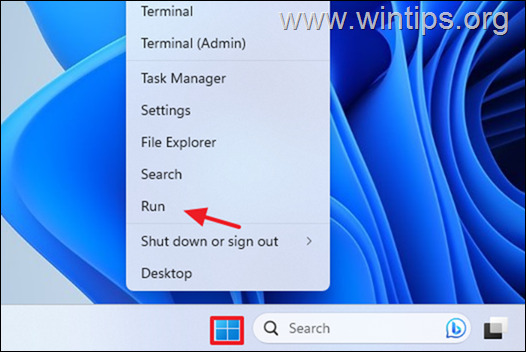
2. في مربع أمر التشغيل ، اكتب: كمد و اضغط CTRL + SHIFT + ENTER لفتح موجه الأوامر كمسؤول.
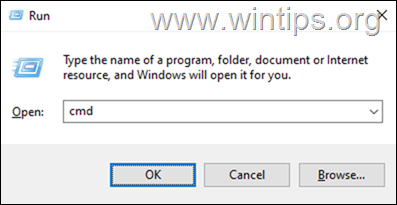
3. انتقل الآن إلى الموقع حيث قمت بحفظ ملف .CAB عن طريق كتابة الأمر التالي ثم الضغط على يدخل:*
- قرص مضغوط٪ Path_of_the. ملف CAB٪
* ملحوظة: "استبدال"٪ Path_of_the. ملف CAB٪ " بالمسار / المجلد الكامل الذي قمت بتنزيله ملف CAB.
على سبيل المثال: إذا قمت بحفظ ملف CAB في مجلد "التنزيلات" واسم المستخدم الخاص بك هو "WUSER" ، فاكتب:
- القرص المضغوط ج: \ المستخدمون \WUSER\التحميلات
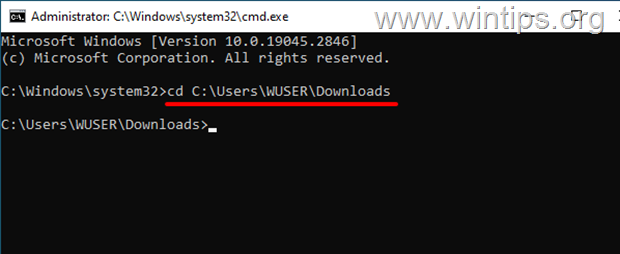
4. بعد ذلك ، أعط الأمر التالي لتثبيت ملف CAB: *
- تفكيك / عبر الإنترنت / إضافة حزمة / حزمة:FILENAME.cab
* ملحوظة: استبدل "FILENAME.cab"باسم ملف CAB الذي تريد تثبيته.
على سبيل المثال: إذا كان اسم ملف CAB هو "windows10.0-kb5025221.cab" ، فاكتب:
- إلغاء / عبر الإنترنت / إضافة حزمة / حزمة: windows10.0-kb5025221.cab
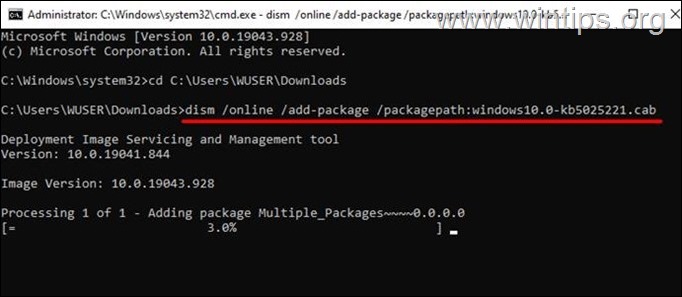
5. مع تقدم التثبيت ، سترى شريط تقدم في نافذة موجه الأوامر. قد تستغرق عملية التثبيت بعض الوقت ، حسب حجم ملف CAB وسرعة جهاز الكمبيوتر الخاص بك. عند اكتماله ، انقر فوق الزر "Y" لإعادة تشغيل الكمبيوتر إذا طُلب منك ذلك.
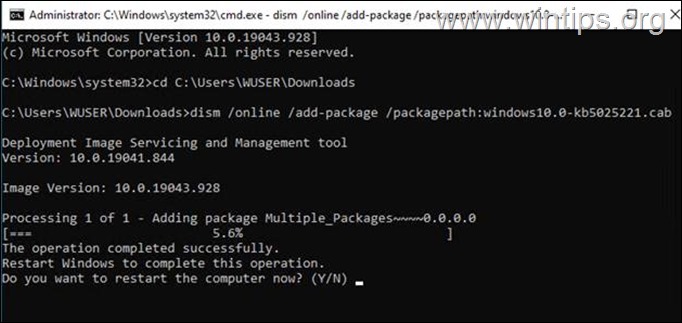
6. للتحقق من تثبيت ملف CAB بنجاح ، إما أن تتحقق من محفوظات Windows Update (Windows تحديث> عرض محفوظات التحديث) ، أو إعطاء الأمر التالي في موجه الأوامر للحصول على قائمة بكل ما تم تثبيته التحديثات:
- تفكيك / عبر الإنترنت / الحصول على حزم
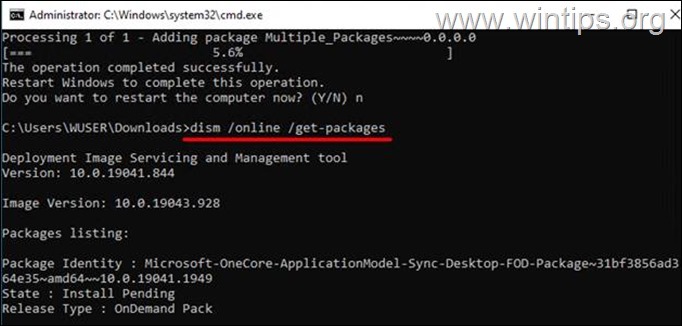
الطريقة الثانية. قم بتثبيت ملف CAB من PowerShell باستخدام DISM.
الطريقة الثانية لتثبيت ملف CAB الذي يحتوي على Windows Update في Window 10/11 ، هي باستخدام PowerShell.
1 أ. اضغط على يبدأ القائمة والنوع بوويرشيل في مربع البحث.
1 ب. انقر على اليمين على نوافذ بوويرشيل التطبيق وحدد تشغيل كمسؤول.
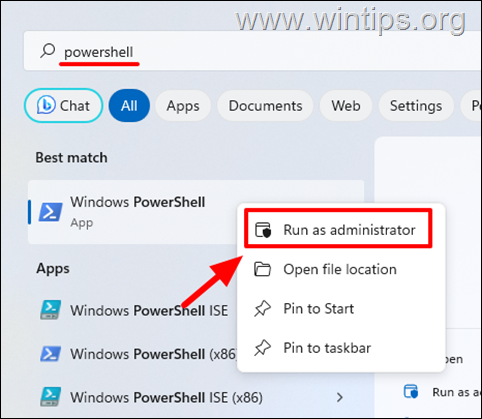
.
2. انتقل الآن إلى الموقع حيث قمت بحفظ ملف .CAB عن طريق كتابة الأمر التالي ثم الضغط على يدخل:*
- قرص مضغوط٪ Path_of_the. ملف CAB٪
* ملحوظة: "استبدال"٪ Path_of_the. ملف CAB٪ " بالمسار / المجلد الكامل الذي قمت بتنزيله ملف CAB.
على سبيل المثال: إذا قمت بحفظ ملف CAB في مجلد "التنزيلات" واسم المستخدم الخاص بك هو "John" ، فاكتب:
- القرص المضغوط ج: \ المستخدمون \جون\التحميلات
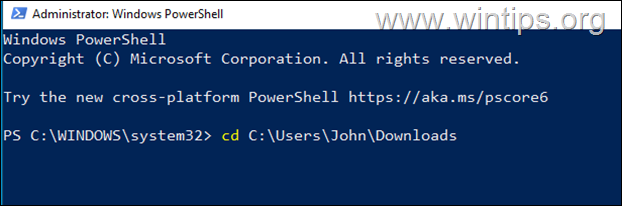
3. ثم أعط الأمر التالي في نافذة PowerShell واضغط على Enter لتثبيت ملف CAB:
- إضافة WindowsPackage -PackagePath "FILENAME.cab" -متصل
* ملحوظة: استبدل "FILENAME.cab"باسم ملف CAB الذي تريد تثبيته.
مثال: إذا كان اسم ملف CAB هو "windows10.0-kb5025221.cab" ، فاكتب:
- إضافة WindowsPackage -PackagePath "windows10.0-kb5025221.cab" -على الإنترنت
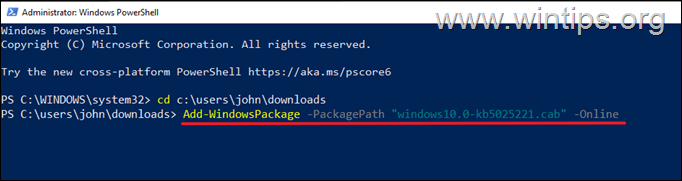
4. اعتمادًا على حجم ملف CAB ومدى سرعة جهاز الكمبيوتر الخاص بك ، قد تستغرق العملية بعض الوقت.
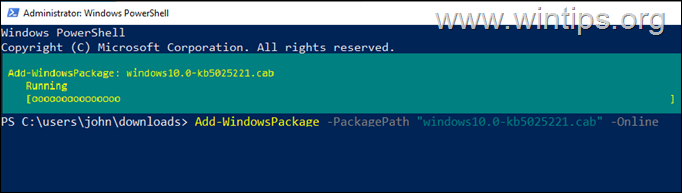
5. بمجرد اكتمال التثبيت ، يمكنك التحقق من تثبيت ملف CAB بشكل صحيح من خلال النظر إلى ملف محفوظات Windows Update ، أو عن طريق تشغيل الأمر التالي في PowerShell لعرض قائمة بجميع التطبيقات المثبتة التحديثات.
- احصل على WindowsPackage عبر الإنترنت
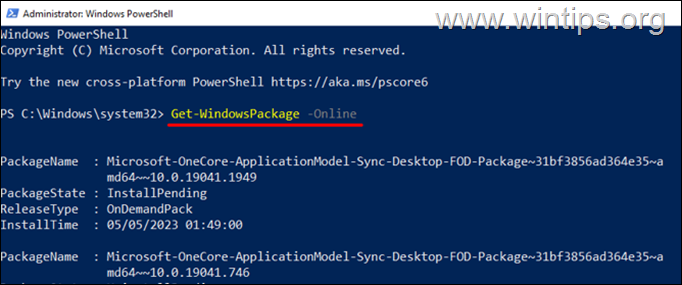
الطريقة الثالثة. كيفية تثبيت برامج تشغيل الأجهزة من ملف .CAB.
إذا قمت بتنزيل ملف CAB يحتوي على برامج تشغيل لجهاز على جهاز الكمبيوتر الخاص بك ، ولا تعرف كيفية تثبيته ، فاتبع الخطوات التالية:
1.نقرتين متتاليتين لفتح ملف CAB.
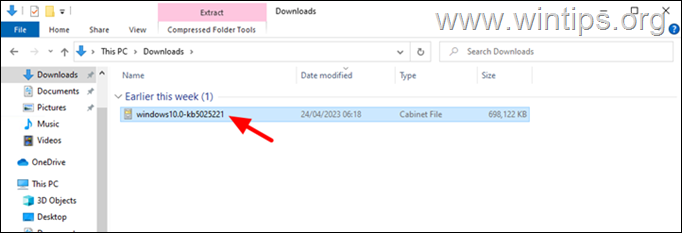
2. يضعط السيطرة + أ لتحديد كل الملفات ثم انقر على اليمين وانقر يستخرج.
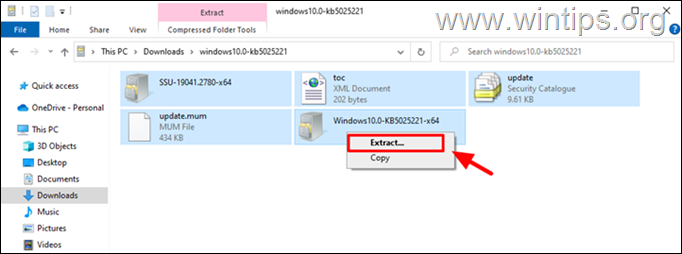
3. حدد الموقع / المجلد لحفظ محتويات / ملفات ملف CAB وانقر فوق يستخرج.
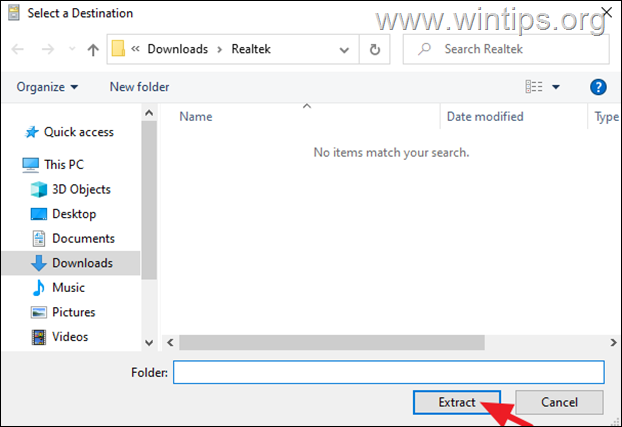
4. عند الانتهاء ، انتقل إلى مدير الجهاز. (للقيام بذلك، انقر على اليمين على ال يبدأ زر ثم حدد مدير الجهاز من القائمة).
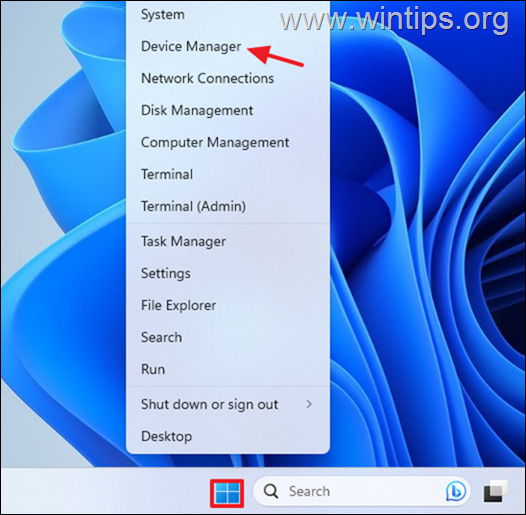
5. في إدارة الأجهزة ، انقر على اليمين على الجهاز الذي قمت بتنزيل برامج التشغيل من أجله إلى ملف CAB وحدد تحديث السائق من القائمة.
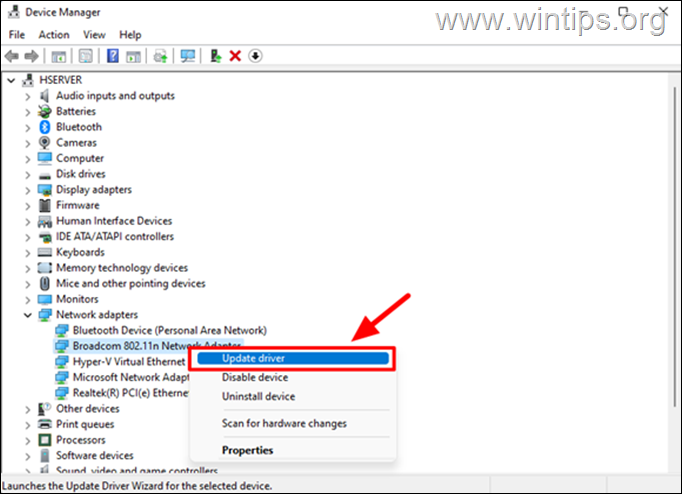
6. حدد ملف تصفح جهاز الكمبيوتر الخاص بي للسائقين خيار.
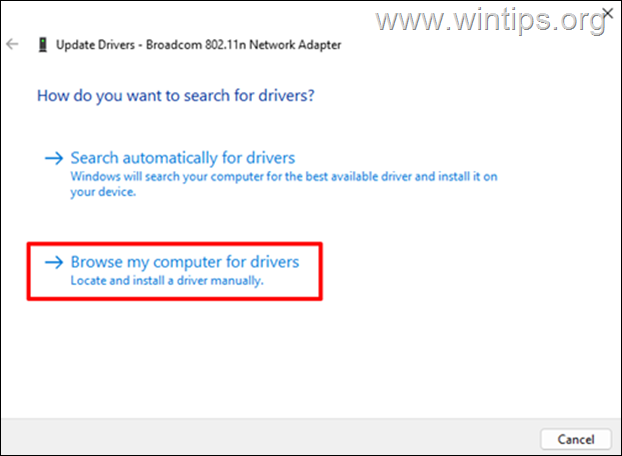
7. انقر على تصفح زر وحدد المجلد الذي يحتوي على المحتويات / الملفات المستخرجة من ملف CAB ، ثم انقر فوق نعم.
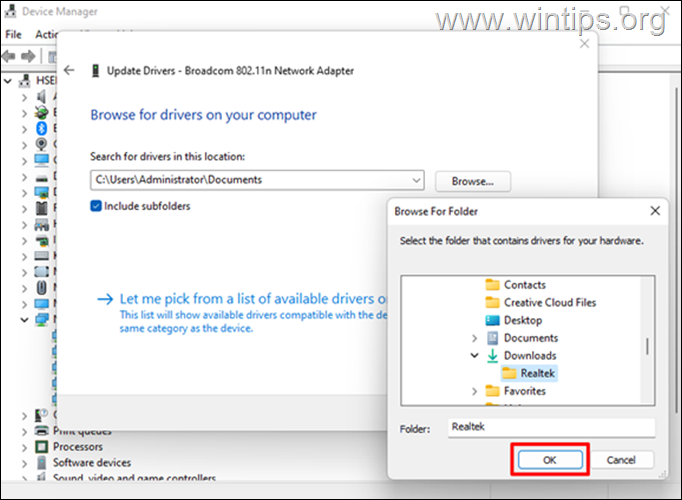
8. ثم اضغط التالي المضي قدما. اسمح لـ Windows بتثبيت برامج تشغيل الجهاز للجهاز المحدد ، وعند اكتمال العملية ، انقر فوق يغلق.
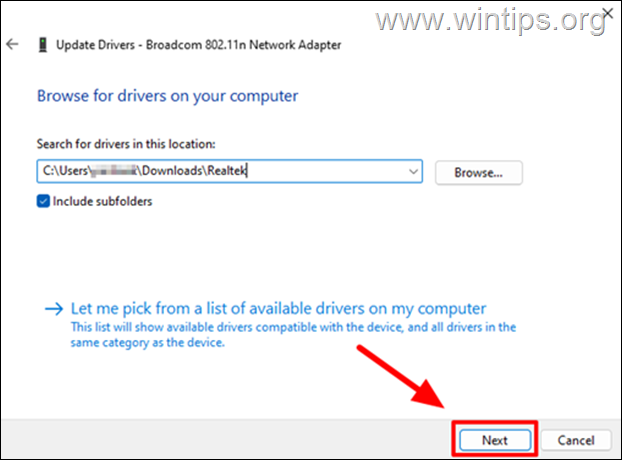
هذا كل شيء! اسمحوا لي أن أعرف ما إذا كان هذا الدليل قد ساعدك من خلال ترك تعليقك حول تجربتك. يرجى اعجاب ومشاركة هذا الدليل لمساعدة الآخرين.